Hoe het gesprek van een vriend vast te pinnen op Snapchat
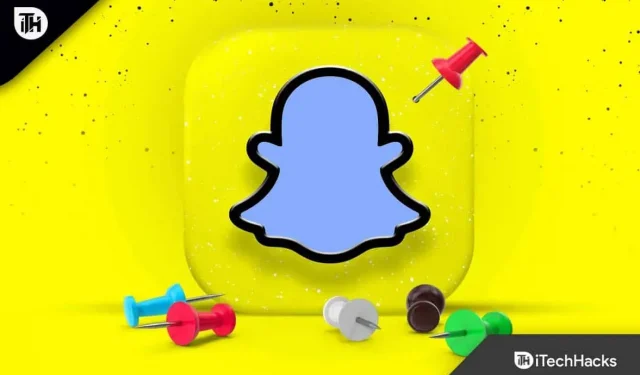
De functies van Snapchat zijn in de loop der jaren sinds de release voortdurend bijgewerkt. Met de nieuwste fixes kunnen gebruikers gesprekken vastzetten. Hoe verankert Snapchat een gesprek? Weet jij hoe je iemand moet pinnen?
Welnu, er zijn enkele eenvoudige en gemakkelijke stappen die u kunt volgen om iemand vast te pinnen op Snapchat. Maar als u deze stappen niet kent, lees dan deze handleiding tot het einde. Dus laten we naar de gids gaan.
Inhoud:
- 1 Wat houdt het verankeren van een gesprek precies in?
- 2 Hoe het gesprek van een vriend vast te zetten op Snapchat 2023
- 3 Enkele veelgestelde vragen – Veelgestelde vragen
- 3.1 Kunnen we iemand ontvolgen op Snapchat?
- 3.2 Is er een manier om het vastgezette pictogram op Snapchat aan te passen?
- 3.3 Hoe deblokkeer ik iemand op Snapchat die jou heeft geblokkeerd?
- 3.4 Kan ik meer dan één persoon op Snapchat pinnen?
- 3.5 Hoe maak je Snapchat donker op Android?
- 3.6 Van het bureau van de auteur | Hoe iemand in een handomdraai vast te pinnen
Wat houdt het verankeren van een gesprek precies in?
Het vriendenscherm in Snapchat geeft vastgezette gesprekken altijd bovenaan weer wanneer je ze vastzet. Ondanks het ontvangen van nieuwe chats en snaps van vrienden of groepen, blijven vastgezette gesprekken bovenaan de lijst staan.
Wanneer je gesprekken vastzet, mis je geen chats en snaps die belangrijk voor je zijn. Je familie of beste vriend kan je vragen om hun gesprek vast te zetten zodat elk nieuw bericht bovenaan je vriendenlijst verschijnt.
Hoe het gesprek van een vriend vast te zetten op Snapchat 2023
Er is geen “Pin Conversation” -functie in de Snapchat-app voor Android-apparaten – gebruikers kunnen alleen conversaties vastzetten op iOS-apparaten. Met andere woorden, als je een iPhone hebt, kun je geen mensen vastpinnen op Snapchat.
Android-gebruikers hebben binnenkort toegang tot deze functie op Snapchat. Voorlopig kunnen Snapchat-gebruikers alleen gesprekken vastpinnen als ze een iPhone hebben. Hier zijn de richtlijnen die je moet volgen als je een iPhone hebt om gesprekken vast te pinnen op je Snapchat-chatfeed.
- U kunt het chat- of vriendenscherm openen door naar rechts te vegen op het camerascherm.
- Selecteer het gesprek of de groepschat die je wilt vastzetten.
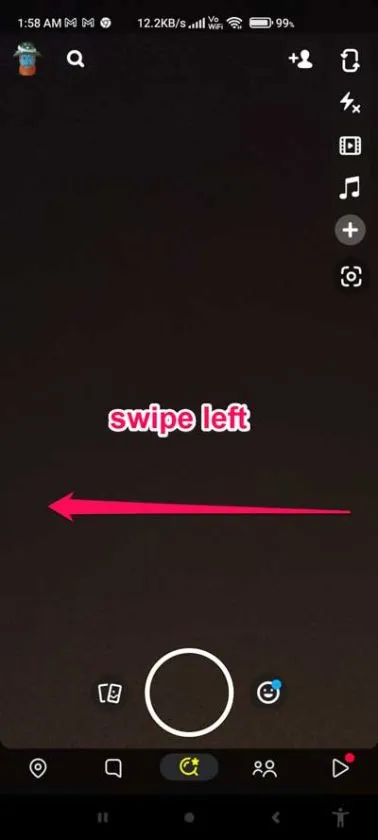
- Klik op de naam/profielfoto van je vriend om zijn profiel te openen.
- Tik op je profielpagina op het menupictogram en selecteer Chatinstellingen.
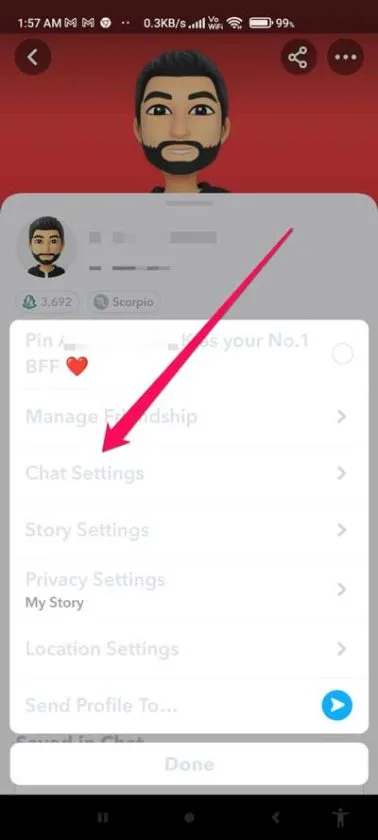
- Selecteer Conversatie vastzetten in het pop-upmenu.
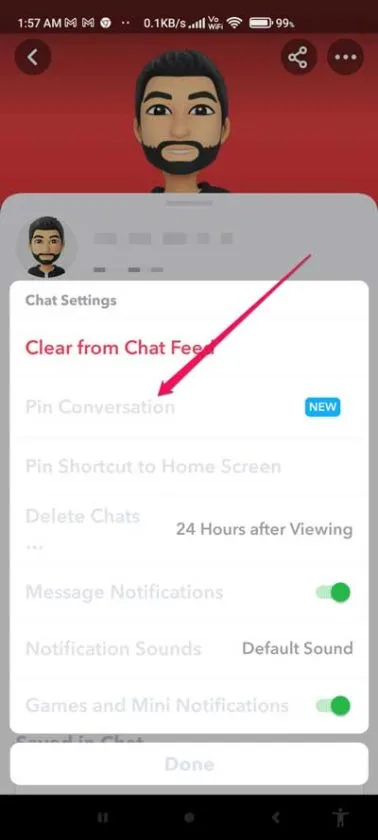
Naast toegang tot de conversatie-instellingen, kunt u ook een conversatie vastzetten vanuit het chatvenster. Wanneer u klaar bent om een chat vast te zetten, houdt u deze ingedrukt en selecteert u ‘Chatinstellingen’ en vervolgens ‘Conversatie vastzetten’.
Als u terugkeert naar het chatscherm, vindt u het gesprek of de persoon bovenaan vastgezet. Meestal wordt het gesprek ook gemarkeerd met een punaise of punaisepictogram.
Het toevoegen van een speld aan een Snapchat-gesprek is een persoonlijke keuze. Bovendien worden er geen meldingen naar hen verzonden wanneer u groepen of mensen vastzet op Snapchat.
Enkele veelgestelde vragen – Veelgestelde vragen
Kunnen we iemand op Snapchat losmaken?
In de chatfeed kun je een gesprek eenvoudig losmaken. Om een vastgemaakt gesprek los te maken, houd je het gesprek ingedrukt, selecteer je Chatinstellingen en tik je op Gesprek losmaken. Je hebt toegang tot je gesprek met die persoon door naar je chatlijst te gaan nadat Snapchat de persoon heeft losgemaakt.
Is er een manier om het vastgezette pictogram in Snapchat aan te passen?
U kunt een vastgezet gesprekspictogram of Snapchat-ID instellen. Je kunt op elk moment schakelen tussen het standaard punaise-/speldpictogram en een andere emoji.
- Tik eerst op het tandwielpictogram in de rechterbovenhoek van je Snapchat-profiel.
- Klik op de pagina Aanvullende services op Beheren .
- Selecteer vrienden-emoticons .
- Selecteer Vastgezette conversatie .
- Selecteer een emoticon uit de lijst.
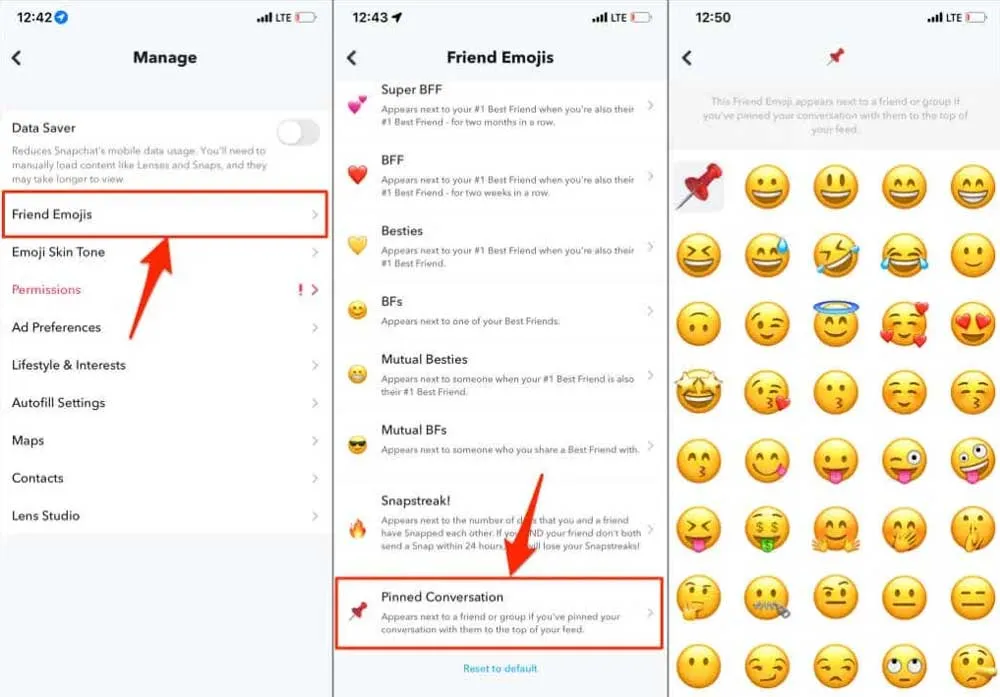
Je kunt nu een emoji toevoegen aan al je vastgezette chatgesprekken door deze te selecteren en ernaast te plaatsen. Als u de emoticons voor vastgezette gesprekken wilt wijzigen, kunt u dit op elk gewenst moment doen. Elk vastgezet gesprek kan echter geen andere emoji hebben. Houd er echter rekening mee dat wanneer u emoji’s gebruikt, alle vastgezette berichten dezelfde emoji of ID hebben.
Hoe maak je iemand los die je op Snapchat heeft geblokkeerd?
Het kan een goed idee zijn om een gesprek los te maken als een van je vastgezette contacten je om welke reden dan ook blokkeert. Helaas heeft Snapchat geen gemakkelijke oplossing om een chat los te maken met iemand die je heeft geblokkeerd.
Je kunt ook contact opnemen met Snapchat-ondersteuning en hen vragen om je te helpen in zo’n moeilijke situatie. Bovendien zeggen sommige gebruikers dat ze het gesprek volledig hebben gewist om de vastgezette chat met de persoon die ze heeft geblokkeerd te verwijderen.
Is het mogelijk om meer dan één persoon vast te pinnen op Snapchat?
Momenteel kunnen Snapchat-gebruikers slechts drie gesprekken of mensen bovenaan hun chatkanalen vastzetten. Zodra de limiet is bereikt, geeft Snapchat het foutbericht ‘Kan gesprek niet vastzetten’ weer . Als een persoon in meerdere chats is vastgezet, probeer dan een van de chats los te maken en de persoon vervolgens opnieuw vast te zetten.
Hoe maak je een donkere Snapchat op Android?
Afhankelijk van het merk en model van de telefoon kunnen Android-apparaten in de donkere modus worden gezet. Op sommige Android-apparaten kun je een donker thema instellen door in Instellingen naar Weergave en helderheid te gaan en de optie Donkere modus te selecteren.
Om de donkere modus voor Snapchat in te schakelen, moet je de donkere modus selecteren in de respectievelijke apps van derden.
Probeer de donkere modus in te schakelen via Android-ontwikkelaarsopties voor Android-apparaten die hier niet mee werken. Zoek in de systeeminstellingen naar dit segment en schakel de optie “Geforceerd dimmen opheffen” in.
Van de tafel van de auteur | Hoe iemand in een handomdraai vast te pinnen
Dus, hier is hoe je gemakkelijk iemand op Snapchat kunt pinnen. Bedankt dat je de tijd hebt genomen om onze gids te lezen. We hopen dat u dit nuttig vond. Als u echter meer informatie nodig heeft, laat dan hieronder een reactie achter en laat het ons weten.
Geef een reactie